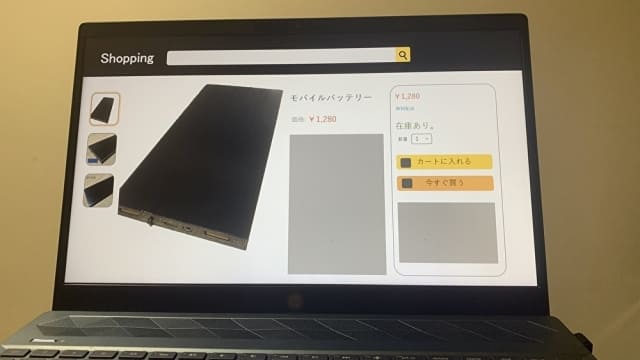e-mailやショートメール(SMS)で有名企業になりしすまして、パスワードやクレジットカード番号を乗っ取ろうとする迷惑メール、メッセージが増えてきています。
あの手この手を使って、危ないWebサイトに誘導してパスワードやクレジット番号などの個人情報を奪い取ろうとします。
メールやSMSにあまり詳しくなくても、最低限の知識は身につけておきましょう。
ITリテラシーを身に付けておけば、万が一のときに助かります。
この記事ではなりすましメール、迷惑メール、フィッシング詐欺に対する対処法や日々のセキュリティ管理について説明します。
なりすましメールではないかと思った場合の対処方法
- 身に覚えのないメールは無視するか削除する。
- リンクをクリックしない。
- メールの表題を検索する。
- メールのメッセージソースを確認する。
- リンクの形式的な種類を知っておく。
- 公式サイトのURLを確認する。
- リンクURLを調査する。
無視するか削除、クリックしない
確実になりすましメールであるとわかったら、早々に無視するか削除して下さい。
問題なのは、なりすましメールかどうかわからない場合のどうすればよいかです。
まずは安易にリンクをクリックしないことです。
メールの表題の検索
メールの表題やキーワードを検索することで、なりすましや迷惑メールの情報があることがあります。
単純なことですが必ず確認しておきましょう。
メールのメッセージソースを確認
「メールのメッセージソース」にはメールの詳細情報が記載されています。スマホでは見られませんので、パソコンで確認して下さい。
【パソコンChromeのGmailで確認】
Chrome のバージョン: 96.0.4664.45
- Chromeを起動
- Gmailにログイン
- ソースを確認したいメールを開く
- メール内右上の[︙]をクリック
- 「メッセージのソースを表示」をクリック
【WindowsのOutlookで確認】
Outlookのバージョン: 2110
- Outlookを起動
- ソースを確認したいメールをダブルクリックして別ウインドウで開く。
- メニューの「ファイル」をクリック
- 「プロパティ」をクリック
- 「インターネットヘッダー」の全文をコピー
- Messageheader ツールを開く。
Googleのメールヘッダー簡易分析ツールです。 - コピーしたものをペーストする。
- 「上記のヘッダーを分析」をクリック
- メールヘッダーの概要が表示されます。
【Macのメールで確認】
Macメールのバージョン: 14.0
- メールを起動
- ソースを確認したいメールを開く。
- メニューの「表示」をクリック
- 「メッセージ」をクリック
- 「ソース」をクリック
- 全文をコピー
- Messageheader ツールを開く。
Googleのメールヘッダー簡易分析ツールです。 - コピーしたものをペーストする。
- 「上記のヘッダーを分析」をクリック
- メールヘッダーの概要が表示されます。
すべてパソコンでの確認になります。スマホでは原則確認できません。
【確認ポイント】
SPF、DKIM、DMARCが「PASS」で認証が成功、「FAIL」で認証が失敗です。
認証が失敗の場合は、なりすましメールであるかもしれません。
認証サービスがサーバーに設定されていないと、一部表示がない場合があります。
送信元のドメイン情報にあるメールサーバーのIPアドレスと電子メールを送信したサーバーのIPアドレスを照合して、ドメインの詐称がないことを確認します。一言で言えばIPアドレスの認証による仕組みです。
認証できなければ自動的に迷惑ホルダーに移行されたり削除されたりします。
読み方:ディーキム
送信元は公開鍵を送信元ドメインのDNSサーバーで公開し、電子署名を行います。受信者がそれを検証することで、 送信者のなりすましやメールの改ざんを検知できるようにする仕組みです。
読み方:ディーマーク
送信者はSPF、DKIMを利用して、メールを送信者のポリシーを参照して、認証に失敗したメールをどのように取り扱うかを決定します。このような仕組みがDMARCです。
リンクの形式的な種類
「まさかあの画像がリンクになっているとは思わなかった。」といったことが想定できます。
「リンクの形式的な種類」でリンクについて理解して下さい。
メールやWebページのリンクには文字列以外にも色々なリンクがあることを知っておきましょう。
リンクの形式的な種類を知ることによって、誤ってクリックすることを防げます。
下の囲みの中に6つのリンク(例)をあげてみました。すべてAmazonへのリンクです。
最初の2つは文字列によるリンクで、ショートメール(SMS)でも作成できます。
3つ目は画像によるリンクです。どんな画像にでもリンクが貼れます。
4つ目はボタン形式のリンク、5つ目はアイコン形式のリンクです。
最後がブログカードといわれるものです。
②
アマゾン
④
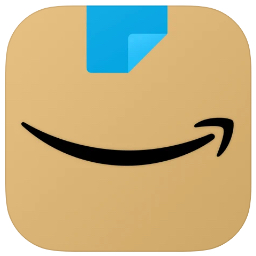
⑤
公式サイトのURLを確認
リンクからではなく、GoogleやYahooで文字列検索をして該当する会社の公式サイトに行ってみましょう。
メールの言い回しと公式サイトの内容が合致しているか確認することで、なりすましかどうか見当をつけることができます。
リンクURLを調査
次にURLの調査です。
リンクURLをコピーする必要があります。
やり方を誤るとクリックやタップになってしましますから、気をつけて下さい。
下にコピーのやり方を書き留めておきます。
リンクURLをコピーする方法
【Windows】
リンク箇所でマウス(ドラックパッド)を右クリック
コンテキストメニューを表示
「リンクのアドレスをコピー」をクリック
【Mac】
リンク箇所で[control]キーを押しながらマウス(ドラックパッド)をクリック
コンテキストメニューを表示
「リンクのアドレスをコピー」をクリック
【iPhone】
リンク箇所を長押しすると、コンテキストメニューが表示
「リンクをコピー」をタップ
コピーしたら下記のURL調査サービスにペーストします。
- Google セーフ ブラウジング診断
- Norton Safe Web
- Trend Micro Site Safety Center
- aguse.jp
- SecURL
- gred
- ZuluURLリスクアナライザー
それぞれ特徴がありますので、自分にあったものをお使い下さい。
なりすましメールのリンクにアクセスしてしまった場合の対処方法
リンク先のWebページやファイルを、なにもせずに閉じればまず被害がないか、最小限度に留めることができます。
その後、下記のことをして下さい。
- リンクURLを調査する。
- ウイルス対策ソフトでスキャンする。
- カスタマーサポートやコールセンターに問い合わせる。
なりすましメールのリンク先のサイトから情報を送信してしまった場合の対処方法
- 金融機関の暗証番号、銀行名、支店名、口座番号を送信してしまった。
- クレジット番号を送信してしまった。
- IDとパスワードを入力してしまった。
具体的には以下のようなメールが来て、その指示にしたがってしまった場合です。
- 「あなたの口座が悪用されています。口座番号、暗証番号を入力してログインして、指示にしたがって手続きをして下さい。」
- 「クレジットカードの情報が期限切れです。クレジット番号とセキュリティ番号を入力して期限切れを解除して下さい。」
- 「あなたのアカウントがロックされました。指示に従って、ID・パスワードを入力して下さい。」
金融機関やクレジット会社に連絡してカードが使えないようにします。
パスワードを入力してしまった場合は、即変更して下さい。
日常のセキュリティ管理
- OSやWebブラウザソフトの更新
-
情報セキュリティ上の問題が発見され、更新プログラムが提供されれば更新します。
Webブラウザは最新バージョンにします。 - ウイルス対策ソフトの導入
-
無料で使える「Googleセーフブラウジング」を紹介します。
- ID・パスワードの適正な管理
-
使い回しは絶対に止めましょう。
パスワードを覚えずにパスワード管理アプリやWebブラウザのパスワード管理サービスを使いましょう。
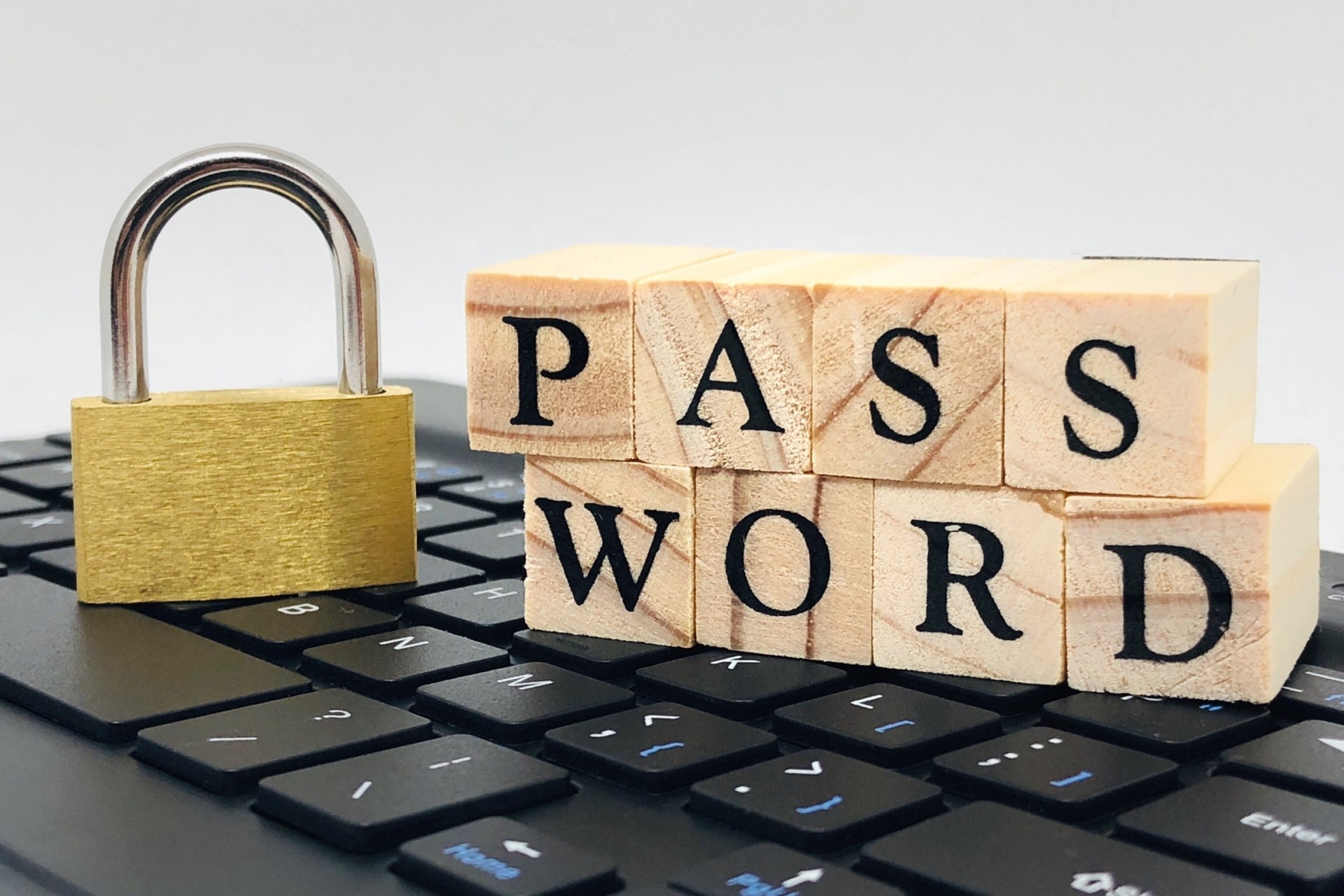


Google セーフ ブラウジング
不正なWebサイトにアクセスすると、ブラウザが警告を表示させる仕組です。
「このページは安全ではありません」などの警告を表示して、不正なソフトウェアをインストールすることや、サイトで個人情報を入力することを阻止します。
セーフブラウジングを使うことで、ユーザーの個人情報漏えいを防止することができます。
Chrome のバージョン: 96.0.4664.45 です。
- Chromeを起動
- 右上の[︙]をクリック
- 「設定」をクリック
- 左上の「設定」をクリック
- 「プライバシーとセキュリティ」をクリック
- 「セキュリティ」をクリック
- セーフ ブラウジングのレベルを選択
「保護強化機能」「標準保護機能」の選択になります。 - 必要に応じて「詳細設定」をする。
Chromeのバージョン:96.0.4664.36です。
- Chromeアプリを起動
- 右下の[…]をタップ
- 「⚙ 設定」をタップ
- 「Google サービス」をタップ
- 「セーフ ブラウジング(危険なサイトからユーザーとデバイスを保護します)」をクリック
Safariのバージョン:604.1です。
- 「設定」アプリを起動
- 「Safari」タップ
- 「プライバシーとセキュリティ」の「詐欺Webサイトの警告」をオン
まとめ
- なりすましメールではないかと思った場合の対処方法
-
- 無視、削除、クリックしない。
- 表題を検索したり、メッセージソースを確認
- リンクの形式的な種類を知っておく
- 公式サイトのURLを確認したり、リンクURLを専用サイトで調査
- なりすましメールのリンクにアクセスしてしまった場合の対処方法
-
- リンクURLを専用サイトで調査
- ウイルス対策ソフトでスキャン
- カスタマーサポートやコールセンターに問い合わせ
- なりすましメールのリンク先のサイトから情報を送信してしまった場合の対処方法
-
- カードが使えないようにする。
- パスワードの変更
- 日常のセキュリティ管理
-
- OSやWebブラウザソフトの更新
- ウイルス対策ソフトの導入
- ID、パスワードの適正な管理